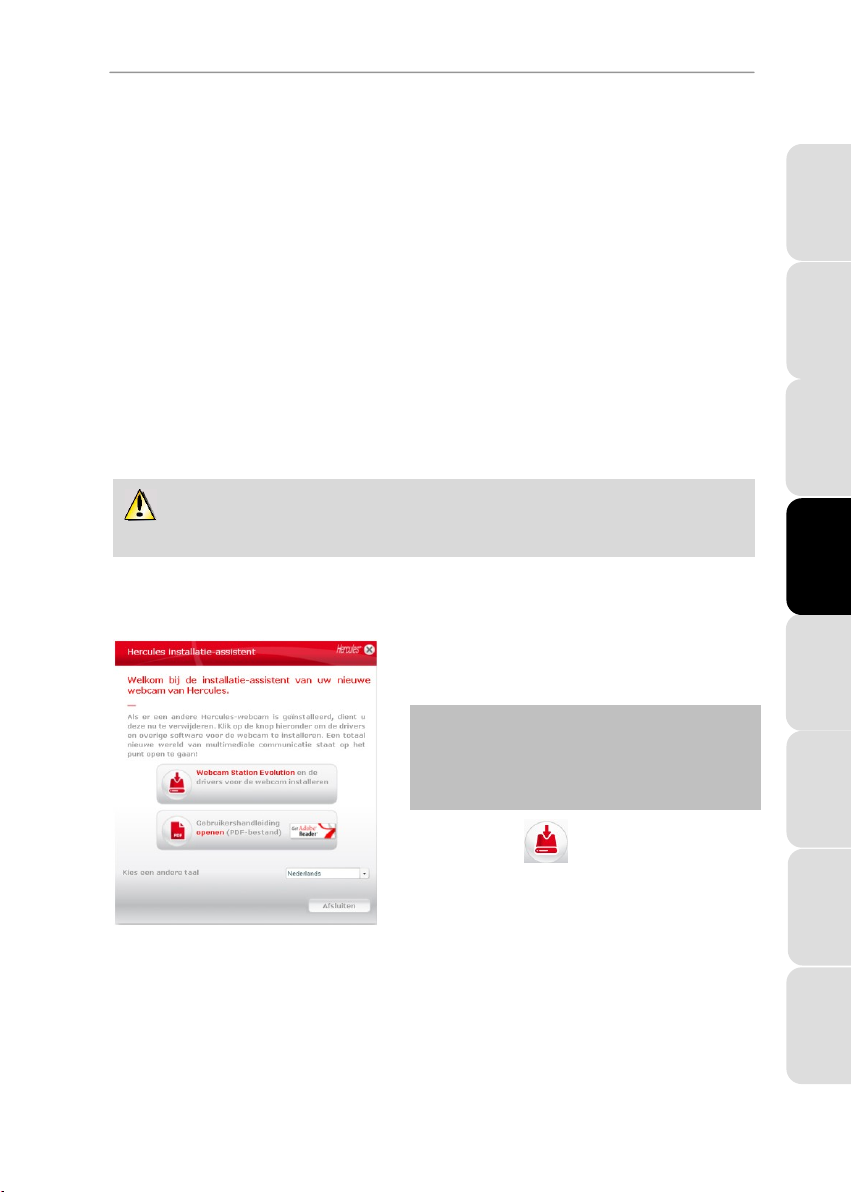
ITALIANO
Русский
ESPAÑOL
PORTUGUES
DEUTSCH
FRANÇAIS
NEDERLANDS
ENGLISH
Hercules Dualpix Emotion
Installeer de meegeleverde drivers en software volgens de onderstaande instructies
voordat u de webcam aansluit.
- Plaats de meegeleverde cd-rom in het cd-romstation.
De installatie-assistent verschijnt automatisch.
Als het installatiemenu niet automatisch verschijnt:
- Dubbelklik op Deze computer.
- Dubbelklik op het pictogram van uw cd-romstation.
- Dubbelklik indien nodig op Setup.exe.
- Klik op de knop om de installatie van Webcam
Station Evolution en de webcam-drivers te starten.
INLEIDING
Gefeliciteerd met uw aankoop! Met uw Hercules Dualpix Emotion zal een geheel nieuwe wereld
van multimediacommunicatie voor u open gaan. Met de innovatieve mogelijkheden van de
Hercules Dualpix Emotion kunt u uw fantasie de vrije loop laten en kennismaken met nieuwe
manieren om te communiceren en uw wensen, herinneringen en gevoelens te delen.
Met de instructies in deze handleiding kunt u de webcam installeren en de basisfuncties uitvoeren.
MEER INFORMATIE
Nadat de installatie van de drivers en de software is voltooid, hebt u toegang tot een uitgebreidere
handleiding in de PDF-indeling op uw computer. Klik in Windows op Start – Programma's (of
Alle programma's) – Hercules – Dualpix Emotion om deze te openen. In deze handleiding
vindt u alle informatie die u nodig hebt om uw Hercules Dualpix Emotion te configureren en te
gebruiken.
1. DE WEBCAM INSTALLEREN
1.1. De installatie-assistent voor de Hercules Dualpix Emotion
starten
1.2. Stap 1: De webcam plaatsen
U kunt de webcam aan uw LCD-scherm bevestigen (met de bevestigingsklem) of in de buurt van
de computer plaatsen, zodat uw gezicht in het weergavevenster verschijnt. Maar u kunt de
Dualpix Emotion ook ergens anders plaatsen, voor zover de lengte van de kabel dit toestaat. Zie
hoofdstuk 2.2 van de PDF-handleiding voor een illustratie van de plaatsing.
Beknopte handleiding – 1/8
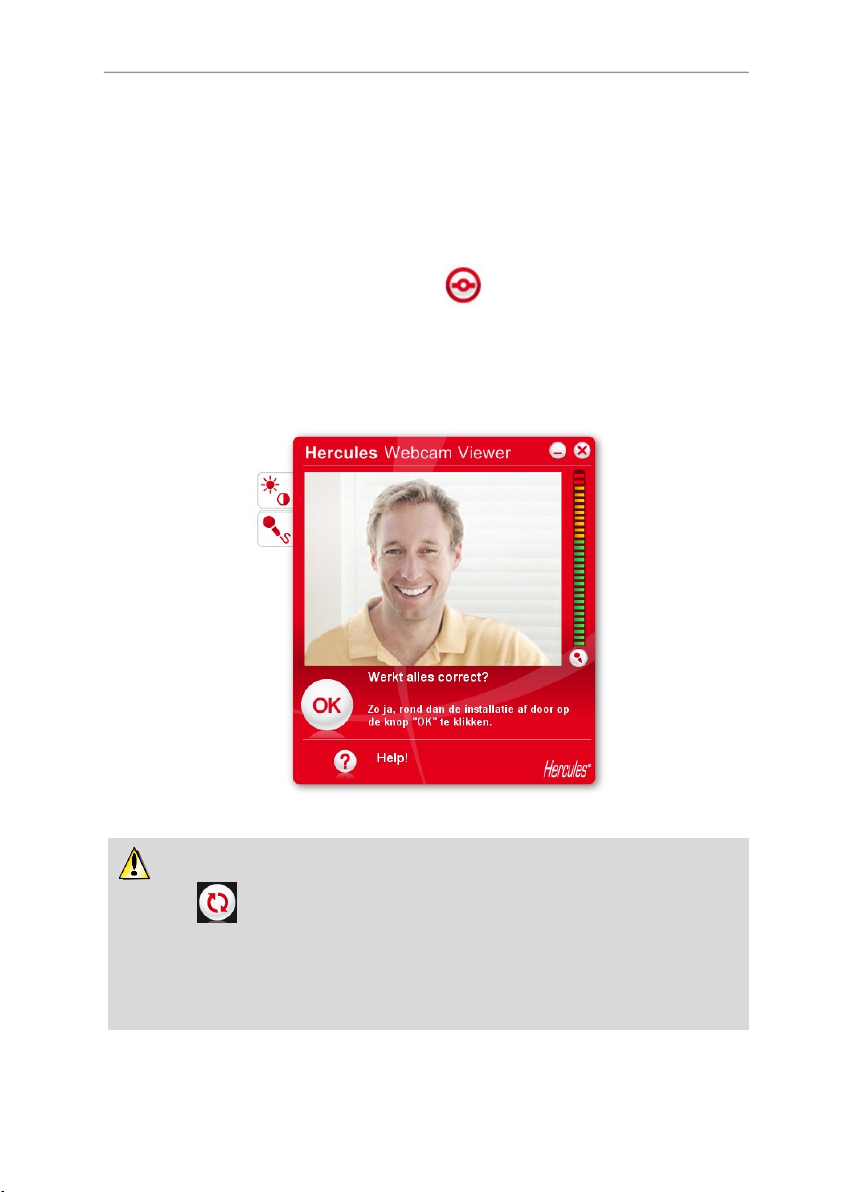
Hercules Dualpix Emotion
Als het venster leeg is en er een foutmelding wordt weergegeven, klikt u op de knop
Vernieuwen .
Als het beeld schokkerig is, is waarschijnlijk een te groot deel van de systeembronnen van de
computer in gebruik: sluit enkele toepassingen.
Raadpleeg de veelgestelde vragen (FAQ's) op de website http://ts.hercules.com onder de kop
Online Support als u meer informatie nodig hebt.
1.3. Stap 2: De drivers en de software installeren
- Volg de installatie-instructies op het scherm.
- Sluit de webcam op een USB-poort aan wanneer dit wordt gevraagd door de installatie-assistent.
De webcam wordt automatisch herkend en de installatie wordt gestart. Als het venster Nieuwe
hardware gevonden van Windows wordt weergegeven, wacht u totdat dit wordt gesloten.
Nadat de installatie is voltooid, wordt het pictogram weergegeven op de taakbalk.
1.4. Stap 3: Het beeld en geluid testen met Webcam Station
Evolution
Controleer eerst of het beeld goed wordt weergegeven in het weergavevenster.
In dit voorbeeld heeft het beeld in het weergavevenster een goede kwaliteit.
Wijzig vervolgens de beeldinstellingen en bekijk het effect van de wijzigingen in het
weergavevenster.
2/8 – Beknopte handleiding
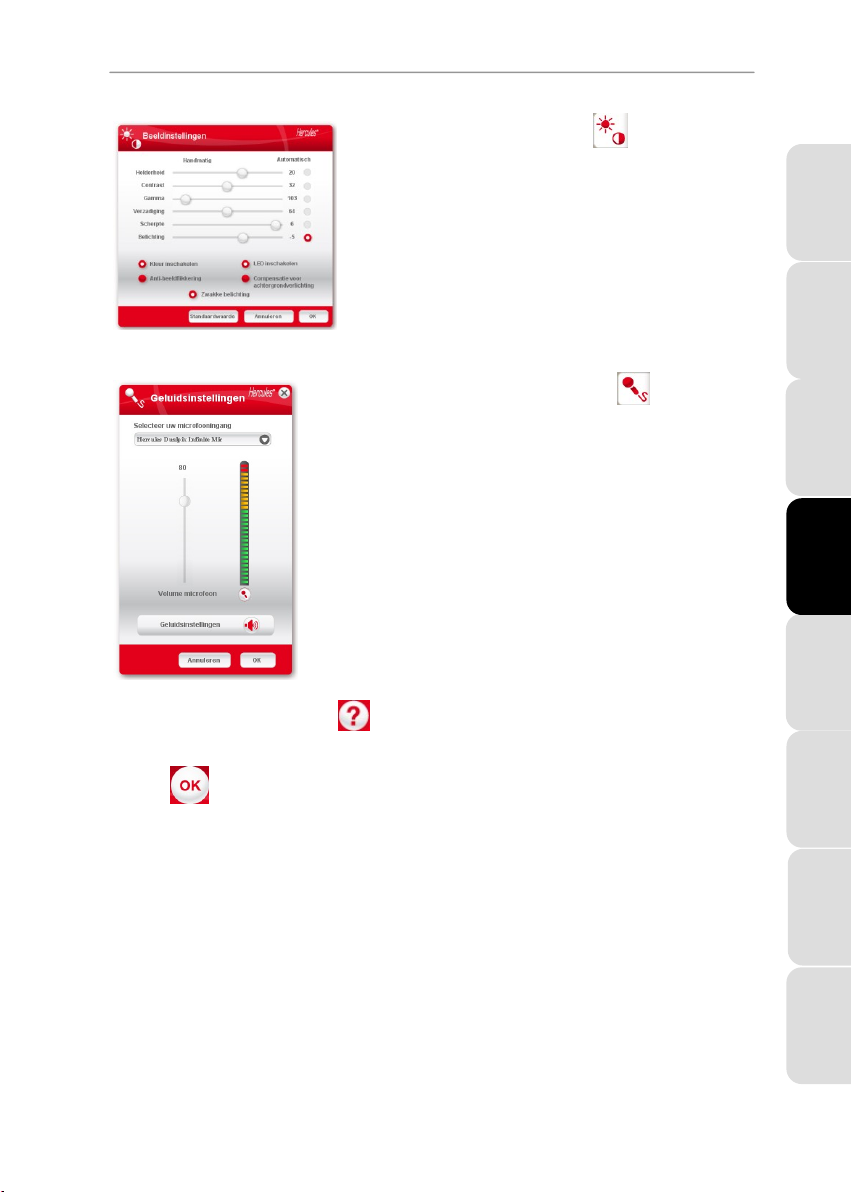
ITALIANO
Русский
ESPAÑOL
PORTUGUES
DEUTSCH
FRANÇAIS
NEDERLANDS
ENGLISH
Hercules Dualpix Emotion
- Klik op de knop Beeldinstellingen .
- Probeer de verschillende instellingen (Helderheid, Tint…) uit
totdat u de gewenste beeldkwaliteit hebt.
- Klik op Toepassen.
- Klik op de knop Standaardwaarde als u de
standaardinstellingen opnieuw wilt instellen.
- Klik op OK.
- Klik op de knop Microfooninstellingen .
- Spreek normaal in de microfoon terwijl u tegelijkertijd de
schuifregelaar voor het microfoonvolume verplaatst. Het is de
bedoeling dat de indicator de gele zone bereikt, maar niet in
de rode zone terechtkomt.
- Klik op OK.
Vervolgens test u verschillende spraakinstellingen.
Opmerking: Deze tips helpen u de instelling van de webcam te optimaliseren. Als u meer
informatie nodig hebt, klikt u op en raadpleegt u de veelgestelde vragen (FAQ's) op de
website van Hercules (http://ts.hercules.com).
- Klik op als u vindt dat de webcam goed werkt.
- Voer de laatste instructies op het scherm uit om de installatie van de webcam te voltooien.
Bent u klaar om de wereld van multimediacommunicatie binnen te gaan? Uw webcam zal u
helpen uw verborgen talenten te ontdekken.
Beknopte handleiding – 3/8

Hercules Dualpix Emotion
- Start Webcam Station Evolution door op
Start - Programma's (of Alle
programma's) - Hercules - Dualpix
Emotion te klikken.
Opmerking: Xtra Controller wordt ook
rechtsonder in het scherm geopend.
Hiermee krijgt u toegang tot de
geavanceerde functies van de webcam
(zie sectie 4 van deze gids en de PDFhandleiding voor meer informatie over
deze functies).Als u deze functies niet wilt
gebruiken, kunt u het venster verbergen
door op de knop in de
rechterbovenhoek te klikken.
- Klik in het hoofdvenster op de knop
Vastleggen.
2. FOTO'S EN VIDEO'S MAKEN MET DE WEBCAM
Is de Hercules Dualpix Emotion aangesloten en werkt deze zoals het hoort? Dan is het tijd om
echt aan de slag te gaan met de webcam en aan anderen te laten zien hoe creatief u bent. U kunt
nu met Webcam Station Evolution, een hulpprogramma dat speciaal is ontwikkeld door
Hercules, eenvoudige videoreeksen opnemen of foto's maken.
Er wordt een nieuw venster geopend.
4/8 – Beknopte handleiding

ITALIANO
Русский
ESPAÑOL
PORTUGUES
DEUTSCH
FRANÇAIS
NEDERLANDS
ENGLISH
Hercules Dualpix Emotion
1. Selecteer de modus:
Enkele foto
Burst
Zelfontspanner
Video opnemen
2. Selecteer de resolutie in de lijst.
3. Klik op de knop .
3. Klik op de knop
om de opname te starten.
Klik opnieuw op de knop
om te stoppen met
opnemen.
Er is geen wachttijd voordat
de opname wordt gemaakt.
U hebt nu 3 seconden de
tijd om te poseren voor de
foto's. Vervolgens worden
er snel achter elkaar
10 foto's genomen, met
een snelheid van
3 beelden per seconde
(standaardinstellingen).
U hebt nu 3 seconden de
tijd (standaard) om te
poseren voordat de foto
wordt gemaakt.
Er is geen wachttijd voordat
het opnemen wordt gestart.
Het beeld wordt
opgeslagen op de
standaardlocatie en in de
standaardindeling (jpeg).
Vervolgens wordt de map
die de foto's bevat
geopend, met
miniatuurweergaven van
uw foto's.
De beelden worden
opgeslagen op de
standaardlocatie en in de
standaardindeling (jpeg).
Vervolgens wordt de map
die de foto's bevat
geopend, met
miniatuurweergaven van
uw foto's. In deze modus
maakt Webcam Station
Evolution een GIF-
animatie in een submap
GIF, die automatisch wordt
geopend zodat u de
gemaakte animatie kunt
bekijken.
Het beeld wordt
opgeslagen op de
standaardlocatie en in de
standaardindeling (jpeg).
Vervolgens wordt de map
die de foto's bevat
geopend, met
miniatuurweergaven van
uw foto's.
De videoreeks wordt
standaard op de
geselecteerde locatie
opgenomen in de .aviindeling, en de map die de
video's bevat, wordt
geopend.
Opmerking: Zie de Webcam Station Evolution PDF-handleiding als u de verschillende instellingen voor het vastleggen van
foto's en video's wilt wijzigen.
Voer de volgende stappen uit zoals op het scherm wordt aangegeven:
Beknopte handleiding – 5/8

Hercules Dualpix Emotion
In Windows Live Messenger 8 of hoger
- Start Windows Live Messenger.
- Selecteer Extra/Audio en video instellen...
- Klik op Volgende in het venster dat verschijnt.
- Volg de aanwijzingen op het scherm.
In Skype 2.5 of hoger
- Start Skype.
- Selecteer Acties/Instellingen.
- Klik in de lijst met opties aan de linkerkant op Video.
- Selecteer uw webcam in de lijst.
- Klik op de knop Test webcam.
Travelling Zoom
- Intelligente zoom die gezichten volgt tijdens videochats.
Chat and Show
- Toont uw foto's onmiddellijk aan de persoon waarmee u chat zonder dat u deze
eerst hoeft te uploaden of downloaden: geeft ook continu de videochat weer in
een hoek van het venster.
- Toont uw video's aan de persoon waarmee u chat zonder dat u deze eerst hoeft
te uploaden of downloaden.
Videoeffects
- Voegt vele effecten toe aan uw video.
3. COMMUNICEREN VIA EEN INSTANT MESSAGING
PROGRAMMA MET DE WEBCAM
Uw Hercules Dualpix Emotion is zo ontworpen dat deze werkt met alle toepassingen voor instant
messaging die nu op de markt zijn, mits die software is geconfigureerd voor gebruik met een
webcam. Hier worden de beginstappen beschreven die u moet uitvoeren om de verschillende
instant messaging programmas in te stellen, zodat u met anderen kunt communiceren door uw
woorden vergezeld te laten gaan door beelden.
Opmerking: Raadpleeg hoofdstuk 3.2 van de PDF-handleiding voor meer informatie over het
configureren van uw instant messaging programma voor het gebruik van een webcam.
4. MEER MOGELIJKHEDEN BIJ UW VIDEOCHATS MET
DE FUNCTIES VAN DE XTRA CONTROLLER
Xtra Controller maar nieuwe innovatieve voorzieningen zoals de Hercules Travelling Zoom en
Chat and Show. Met deze nieuwe functies kunt uw videoconversatievenster op een totaal nieuwe
manier gebruiken: u kunt uw foto's stuk voor stuk of in een diapresentatie rechtstreeks in het
hoofdvenster bekijken terwijl u de videoconversatie blijft volgen in een hoek van het venster. U
kunt ook vele effecten toevoegen aan uw video.
Raadpleeg de PDF-handleiding voor uitgebreidere informatie.
6/8 – Beknopte handleiding

ITALIANO
Русский
ESPAÑOL
PORTUGUES
DEUTSCH
FRANÇAIS
NEDERLANDS
ENGLISH
Hercules Dualpix Emotion
Nederland
0900 0400 118
Kosten van lokaal
gesprek
Van maandag t/m vrijdag van 18:00 tot 22:00*
Belgïe
078 16 60 56
Kosten van
interlokaal gesprek
Van maandag t/m vrijdag van 18:00 tot 22:00
5. TECHNISCHE ONDERSTEUNING
Als u problemen hebt met uw product, gaat u naar http://ts.hercules.com en selecteer de gewenste taal. Vanaf
hier hebt u toegang tot verschillende onderwerpen zoals hulpprogramma’s, de FAQ (veelgestelde vragen) en
de meest recente drivers en software die u helpen bij het vinden van oplossingen. Als het probleem zich blijft
voordoen, neem dan contact op met de Hercules product technical support service (“Technical Support”):
Per e-mail:
Voordat u gebruik kunt maken van technisch ondersteuning per e-mail dient u zich eerst online te registreren.
Met de door u verstrekte informatie kan uw probleem sneller en beter worden opgelost.
Klik op Registration aan de linkerzijde van de pagina Technical Support en volg de aanwijzingen op het
scherm.
Inidien u reeds geregistreerd bent, vult u de velden Username en Password in en klikt u op Login.
Per telefoon:
* Tijdelijk is de Nederlandstalige technische dienst enkel bereikbaar van 18u00 tot 22u00. Tijdens de andere
uren kunt U steeds terecht voor Engels-, Duits-, of Franstalige support.
6. GARANTIE
Wereldwijd garandeert Guillemot Corporation S.A. (“Guillemot”) de consument dat dit Hercules-product
gedurende een periode van twee (2) jaar vanaf de oorspronkelijke aankoopdatum vrij zal zijn van materiaalen fabricagefouten. Indien u in de garantieperiode een defect meent te constateren aan dit product, neem dan
onmiddellijk contact op met de Technical Support die u zal informeren over de te volgen procedure. Als het
defect wordt bevestigd, dan dient het product te worden geretourneerd naar de plaats van aankoop (of een
andere locatie die wordt opgegeven door Technical Support).
Binnen het gestelde van deze garantie wordt het defecte product van de consument gerepareerd of
vervangen, zulks ter beoordeling van Technical Support. Indien toegestaan door van kracht zijnde wetgeving,
beperkt de volledige aansprakelijkheid van Guillemot en haar dochterondernemingen (inclusief de
aansprakelijkheid voor indirecte schade) zich tot het repareren of vervangen van het Hercules product. De
wettelijke rechten van de klant volgens de wetgeving van toepassing op de verkoop van consumentproducten
worden op generlei wijze beperkt door deze garantie.
Deze garantie is niet van kracht: (1) indien het product gemodificeerd, geopend of gewijzigd is, of beschadigd
ten gevolge van oneigenlijk of onvoorzichtig gebruik, verwaarlozing, een ongeluk, normale slijtage, of enig
andere oorzaak niet gerelateerd aan een materiaal- of fabricagefout; (2) indien u zich niet houdt aan de
instructies zoals verstrekt door Technical Support; (3) op software die niet is gepubliceerd door Guillemot en
daardoor onder de specifieke garantie valt zoals verstrekt door degene die deze software publiceert.
Beknopte handleiding – 7/8

Hercules Dualpix Emotion
Copyright
© Guillemot Corporation S.A. 2009. Hercules® is een geregistreerd handelsmerk van Guillemot
Corporation S.A. Microsoft® Windows® Vista® en Windows® LiveMessenger zijn geregistreerde
handelsmerken van Microsoft Corporation in de Verenigde Staten en/of andere landen. Skype® is
een geregistreerd handelsmerk van Skype Limited. Alle andere handelsmerken en merknamen
zijn eigendom van de respectieve eigenaren. Afbeeldingen zijn niet bindend.
Verklaring van inschikkelijkheid met EU-richtlijnen
Bij deze verklaart, Guillemot Corporation S.A., Carentoir France dat deze Hercules Dualpix Emotion
webcam voldoet aan de essentiële eisen en aan de overige relevante bepalingen van Richtlijn
2004/108/EC.
AANBEVELINGEN VOOR DE BESCHERMING VAN HET MILIEU
Gooi dit product na het einde van de levensduur niet weg met het
normale afval, maar breng het naar het door uw gemeente
aangewezen inzamelpunt voor elektrische en/of computerapparatuur.
Ter herinnering is hiertoe op het product, de gebruikshandleiding of de
verpakking een symbool aangebracht.
De meeste materialen kunnen worden gerecycled. Dankzij recycling
en andere methodes voor het verwerken van afgedankte elektrische
en elektronische apparaten kunt u een belangrijke bijdrage leveren
aan de bescherming van het milieu.
Neem contact op met uw gemeente voor informatie over een inzamelpunt bij u in de buurt.
8/8 – Beknopte handleiding
